ALTTOPLAM işlevi: Formül ve Excelde ALTTOPLAM işlevinin nasıl kullanılacağı

Excel
Excel'de LEN ile birleştirilmiş MID işlevinin kullanımı çok zor değildir. Ancak öncelikle Excel'de UZUNLUK işlevinin nasıl kullanılacağını net bir şekilde anlamanız gerekir .
Excel'de elektronik tabloları düzenlerken ve işlerken , iş ihtiyaçları nedeniyle karakter dizisinin uzunluğunu belirlemeniz gerekir. Belirlememiz gereken karakter sayısı hakkında en hızlı ve doğru sonuçları alabilmek için LEN fonksiyonunu kullanabiliriz.
Excel'deki her karakteri manuel olarak sayma yöntemiyle, bunu yalnızca az veri ve az parametre içeren Excel tablolarına uygulayacaksınız. Çok fazla veri içeren tablolara gelince, bu yöntem tamamen uygulanamaz, kullanılamaz ve çok zaman alıcıdır. Excel'deki UZUNLUK işlevi, belirli bir karakter dizisinin uzunluğunu ölçmek ve dizedeki boşluklar da dahil olmak üzere tam toplam karakter sayısını döndürmek için kullanılır. LuckyTemplates'in aşağıdaki makalesi, görselleştirmeyi kolaylaştırmak için örneklerle Excel'de LEN işlevini nasıl kullanacağınızı size yönlendirecektir.
Henüz bilmiyorsanız Excel'de yaygın olarak kullanılan işlevler ve Excel'deki kısayollar hakkındaki makaleyi kaçırmayın .
UZUNLUK işlevinin sözdizimi ve örnekleri
Excel'de UZUNLUK işlevi şu sözdizimine sahiptir: =LEN (Sayılacak karakter dizisi veya sayılacak karakter dizesini içeren hücre) .
UZUNLUK işlevi, boşluk karakterleri de dahil olmak üzere karakter dizisinin uzunluğunu döndürür.
Örnek olarak aşağıdaki tabloda B2 hücresindeki öğrenci isimlerinin karakterlerini sayacağım.

Aşama 1:
B2 hücresindeki "Pham Ha Anh" dizisinin uzunluğunu ölçmek için D2 hücresine =LEN (B2) hesaplama formülünü gireceğiz . LEN işlevini yürütmek için Enter tuşuna basın.

Adım 2:
Daha sonra dizedeki toplam karakter sayısı aşağıda gösterildiği gibi döndürülecektir.

Not: Sayılacak karakter dizisi aksan içeriyorsa, Excel bunu almayacaktır; onu, verileri içeren hücre adresiyle değiştirmeniz gerekir. İmzasız karakter dizisi durumunda metin içeriğini doğrudan girebilirsiniz.
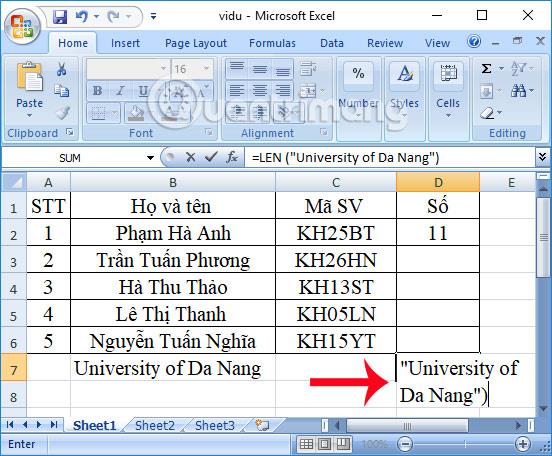
Sonuç da doğru bir şekilde döndürülür.
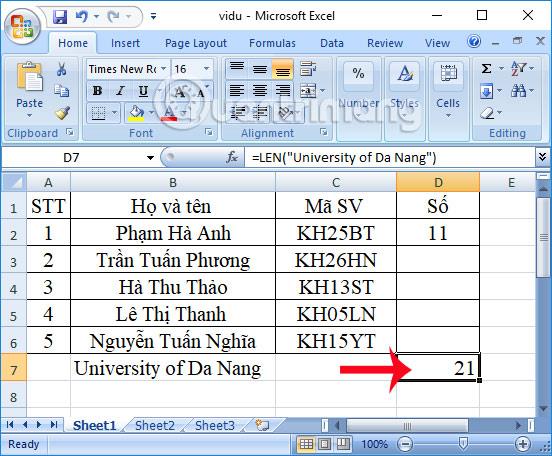
LEN işlevini herhangi bir işlevle birleştireceğiz; örneğin SV kodu sütunundaki ortadaki sayı değerini alarak Sayı sütununa koyacağız. Burada MID fonksiyonunu ve LEN fonksiyonunu kullanacağız.

Örnek tabloya göre SV Kodu sütunundaki ilk ve son karakterler alfasayısal karakterler olacaktır. Dizeyi 3. konumdan kesmeye devam edin ve dizenin uzunluğundan 4 çıkararak gereken karakter sayısını elde edin.
Bu durumda formül =MID (C2, 3,LEN(C2)- 4) şeklindedir .

Enter tuşuna basıldığında sonuç, aşağıda gösterildiği gibi doğru orta karakteri döndürecektir. Formülü kopyalamak için aşağıdaki hücreleri aşağı sürüklediğinizde aynı sonucu elde edersiniz.
Excel'deki UZUNLUK işlevi VBA işlevi gibi kullanılabilir
MID ve LEN işlevlerini birleştirmeye benzer şekilde, bu Excel işlevini VBA işlevi olarak kullanabilirsiniz. Aşağıdaki örnek, VBA makrosunda UZUNLUK işlevinin kullanımını göstermektedir.
Sub LEN_Function_Example
Dim Length_String as string
Len_String = LEN (“Data Analysis & Reporting”)
Msgbox Len_String
End SubYukarıdaki kaynak kodunu çalıştırırsanız 25 sonucunu alırsınız.
Microsoft Excel'de UZUNLUK işlevini kullanırken hatırlanması gerekenler
Yukarıda, tablodaki herhangi bir karakter dizisinin uzunluğunu hesaplayan UZUNLUK işlevinin Excel'de nasıl kullanılacağı ve UZUNLUK işlevinin makaledeki MID işlevi gibi diğer işlevlerle nasıl birleştirileceği açıklanmaktadır. Veri tablosunun gereksinimlerine bağlı olarak LEN işlevini kullanırız ve bunu uygun şekilde diğer işlevlerle birleştiririz.
Size başarılar diliyorum!
Excel
Excel 365 (2016/2019) ile eski excel dosyalarını açmanın yollarını keşfedin.
Reddit kullanıcısı MehmetSalihKoten, Tetris'in tamamen işlevsel bir versiyonunu Microsoft Excel'de oluşturdu.
Excel'de ölçü birimlerini dönüştürmek için Dönüştür işlevini kullanacağız.
YATAYARA işlevi nedir? Excel'de YATAYARA işlevi nasıl kullanılır? Hadi LuckyTemplates ile öğrenelim!
Excel'deki EĞERHATA işlevi oldukça yaygın olarak kullanılır. Bunu iyi kullanmak için Microsoft Excel'in EĞERHATA formülünü anlamanız gerekir.
Excel'deki DEĞER işlevi nedir? Excel'deki Değer formülü nedir? LuckyTemplates.com'la öğrenelim!
Excel'deki EOMONTH işlevi, çok basit bir uygulamayla belirli bir ayın son gününü görüntülemek için kullanılır. Daha sonra girdiğimiz verilere göre belirli bir ayın son gününü alacaksınız.
Excel VBA'da tekrarlanan görevleri otomatikleştirmek mi istiyorsunuz? Öyleyse, bir koşul karşılanana kadar tekrarlanan bir dizi eylemi uygulamak için Do-While döngüsünün nasıl kullanılacağını öğrenelim.
Excel'deki varsayılan sütun genişliği ve satır yüksekliği girdiğiniz verilerle eşleşmeyebilir. Aşağıdaki makale size Excel 2016'daki sütunların, satırların ve hücrelerin boyutunu değiştirmenin bazı yollarını göstermektedir. Lütfen bu makaleye bakın!







